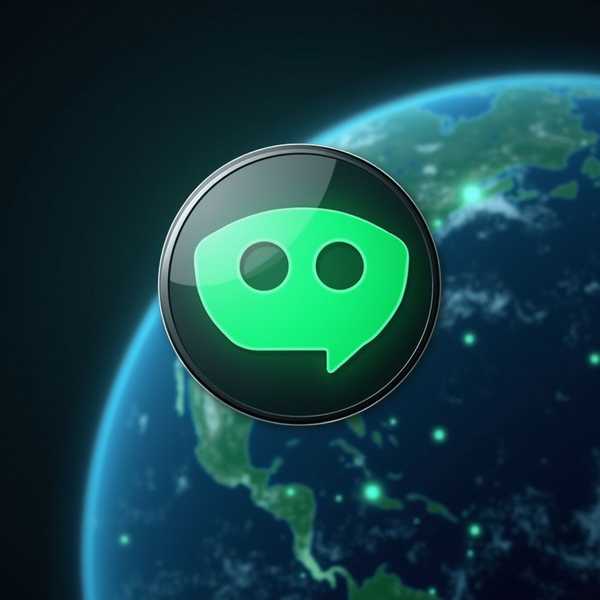惠普打印机通过USB连接电脑是最简单稳定的方式,只需3分钟即可完成硬件连接和驱动安装。无论是家用还是办公,掌握正确的操作步骤和常见问题解决方法,能让你避免卡纸、驱动失败等烦恼,快速实现高效打印。下面从连接步骤到故障排查,手把手教你玩转HP打印机。
1、USB连接准备与硬件安装

首先确认打印机配件齐全,包括电源线、USB数据线和墨盒。将打印机放置在靠近电脑的稳定平面上,接通电源并开机。USB接口通常位于打印机背面(部分型号可能在侧面),使用原装USB线连接打印机和电脑的USB接口(建议优先选择主机后置接口)。注意:部分机型需先安装驱动再连接USB线,具体以说明书为准。连接后打印机指示灯常亮表示就绪,若未响应可尝试更换USB接口或线材。
2、驱动安装与电脑设置

Windows系统会自动弹出驱动安装提示,若未弹出可手动操作:进入控制面板-设备和打印机-添加打印机,选择"通过手动设置添加本地打印机",端口类型选USB虚拟打印机端口。Mac系统在"系统偏好设置-打印机与扫描仪"中点"+"号添加设备。建议从惠普官网下载最新驱动,输入打印机型号后选择"全功能驱动程序"安装,避免基础驱动功能缺失。安装完成后务必打印测试页,确认驱动正常工作。
3、打印操作与高级功能

日常打印时,在文档中按Ctrl+P调出打印界面,选择已连接的HP打印机,设置份数、双面打印等参数。通过"打印机属性"可调整纸张类型(如照片纸)、打印质量(草稿/最佳)等高级选项。对于需要批量打印的情况,可使用"打印任务快速设置"保存常用配置,下次一键调用。扫描功能需打开HP Smart软件,选择"扫描到电脑"并设置分辨率,注意USB扫描需保持Windows图像采集服务(WIA)为自动启动状态。创新科技网 Www.zQcyzg.CoM
4、常见问题解决方案
遇到USB无法识别时,依次检查:设备管理器是否有黄色感叹号(需重装驱动)、更换USB接口、重启打印后台服务。打印质量差可运行清洁程序或检查墨盒余量,卡纸需沿滚轴方向缓慢抽出纸张。若驱动安装失败,需彻底卸载旧驱动后重装,关闭杀毒软件避免拦截。无线和USB同时连接可能冲突,建议在设备设置中禁用多余连接方式。
5、维护技巧与长期使用建议
每月至少打印1次防止喷头堵塞,使用原装墨盒可延长打印头寿命。定期用软布清洁进纸辊和扫描仪玻璃板,避免灰尘影响。固件更新可通过HP Smart自动检测,提升兼容性和安全性。长期不用时断开电源,存放于干燥环境。建议保留快速指南和驱动下载链接,便于突发情况快速处理。